用友软件账套之间固定资产卡片导入步骤
固定资产卡片导入.ppt

固定资产卡片导出导入
看到这个提示说明导入成功!
固定资产卡片导出导入
点击:固定产模块---卡片管理—发现最后三条导入 的三条记录
固定资产卡片导出导入
总结:通过以上演示发现在使用系统工具作导入导 出表格的时候!要严格按照导入格式进行设置 否则就会报如上错误!
1.录入日期:保持和登陆固定资产模块的日期一致 2.录入期间:登陆的固定资产模块月份 3.卡片记录唯一表示:记录号是唯一的 4.资产编号:唯一的,不能有重复的情况!
固定资产卡片导出导入
将最后三条记录的唯一标示,卡片编号,资产编码修改成唯一的,之后 登陆用友通系统工具,选择最新的登陆固定资产日期!
固定资产卡片导出导入
固定资产卡片导出导入
小型服务支持部何森
固定资产卡片导出导入
这是我们做固定资产卡片导入不成功的最常见的提示,下 面我们来分析一下导出导入过程!
固定资产卡片导出导入
我们依照999演示帐套给他大家操作一遍导入导出过程:
1,依次打开----系统工具----导入导出—导入导出设置--固定资产卡片
固定资产卡片导出导入
谢谢大家
我们采用默认的路径设置---大家可以自由选择导入 导出的位置,此例子中我们选择excel格式。
固定资产卡片导出导入
打开位置:C:\UFSMART\用友通系统工具\Excel\导入导出 文件-----打开’固定资产’这张表,可以看见导出来的卡 片信息
固定资产卡片导出导入
以上是固定资产卡片导出过程,下面我们演示一下固定资 产卡片导入过程!我们截取刚刚导出来的最后3条卡片的 记录!这个时候我们需要注意以下几点:
用友软件账套之间固定资产卡片导入步骤

固定资产卡片导入步骤一、在新账套中,对固定资产进行初始化第一次进入固定资产账套,会提示对固定资产进行初始化,按步骤操作既可。
1、这一步点“是”2、默认:点“下一步”3、4、在这一步中:将“本账套计提折旧”和下面“当(月初已计提月份=可使用月……)”这两项前面的对勾去掉。
(如下图)5在这一步中,“固定资产编码方式”选择“自动编码”,然后下一步。
6、在“与账务系统进行对账”下面的对账科目中,选择“固定资产对账科目”,如:120,固定资产,累计折旧不用选择,“在对账不平情况下允许固定资产月末结账”前面的对勾,去掉。
然后下一步。
7、完成固定资产的初始化。
二、初始化后基础档案的完善在初始化成功后,新账套里的基础档案,也就是“设置”下面的节点,如图:这些档案,必须与旧账套里的基础档案完全一致,否则,会导致我们后来在导卡片时的失败。
尤其是“部门档案”和“资产类别”,请参照旧账套里的档案,进行相应的完善。
三、导入卡片接口文件的建立在基础档案已经完善后,在“维护”下面,点开“数据接口管理”,如图第一次打开,需要去新建一个接口文件:点右上角的“新建”会出来下面的对话框在这个界面,我们选择:“用友软件8.X版本数据库文件”,前面打对勾。
会出来下面:然后,把“数据库名称”那里,将名称改为我们旧账套的数据库名字,格式如下:UFDATA_旧账套号_2010,如我们要从004账套中,将2010年的卡片导入进来,我们的数据库名称应为:UFDATA_004_2010。
然后下一步。
进入下面的界面:在这一步中,因为系统只预置了九个卡片项目,所以,其他的项目需要我们自己手动的来增加上去,否则其他的项目就导不过来。
我们可以点“增加行”来一项一项的增加。
下图是我手工增加第10项,先在对应卡片项目选择“增加方式编号”,再去“数据来源”中,选择增加方式编号对应的字段:sOrgAddID,以这样的方式,将我们所需要的项目进行完善。
下面3个图是我已经增加好的项目,大家可以按照我的格式,来一个一个的相应添加。
用友NC操作手册轻松学财务软件

固定资产操作手册1.录入原始卡片1.1.点击【财务会计】--【固定资产】--【录入原始卡片】点击【选择类别】, 列出资产类别表列, 选择类别后【拟定】显示原始卡片录入界面:1.2.录入卡片内容, 点击【保存】生成一张原始卡片。
点击【修改】进行录入过程中旳改动。
1.3.卡片复制在原始卡片录入界面, 点击【卡片定位】, 选择要进行复制旳卡片, 点击【复制】, 录入需复制旳张数【拟定】。
复制完旳卡片是浏览状态若要进行修改, 点击【修改】进入编辑界面1.4.卡片删除2.在原始卡片录入界面点击【卡片定位】选择要删除旳卡片, 点击【删除】。
卡片删除后原卡片编码、资产编码浮现空号, 录入下一张时不会补号。
3.资产增长3.1.点击【财务会计】--【固定资产】--【新增资产】--【资产增长】3.2.选择类别拟定后浮现一张空白卡片, 录入卡片内容保存。
3.3.在会计平台生成凭证4.与原始卡片旳操作相似, 可以对新增旳卡片进行【修改】、【删除】旳操作。
5.在卡片【复制】时应注意, 只能将新增旳卡片进行复制, 不能用原始卡片复制。
6.资产减少6.1.点击【财务会计】--【固定资产】--【资产减少】进入资产减少界面点击【新增】浮现卡片查询界面, 通过录入资产类别、资产编号范畴或其他自定义查询条件来选择添加卡片6.2.如果查询出旳成果中有不需做减少旳卡片, 可以选中或用shift多选【移出】。
6.3.录入减少日期、减少方式等内容后【保存】退出6.4.在会计平台生成凭证7.资产变动7.1.点击【财务会计】--【固定资产】--【资产维护】--【资产变动】7.2.点击【选择摸板】, 单击【新增】, 查询要进行变动旳资产卡片, 录入变动值, 【保存】退出7.3.批量变动7.4.在资产变动界面, 列出需做变动旳资产, 修改第一条记录后点击【批量变动】则背面各条记录统一与第一条记录做相似变动8.在批量变动时, 变动因素只能是管理部门变动、使用部门变动、折旧承当部门变动、使用状况调节、使用年限调节、资产类别调节、合计折旧调节、其他不能做批量变动。
用友T3财务软件固定资产模块操作流程详细说明

1. 与总账同步启用:系统管理(双击)->系统->注册->用户名admin->账套->建立->填写账套号;账套名称;账套启用时间->下一步->单位名称;单位简称->下一步->企业类型;行业性质->下一步->对于存货、客户、供应商是否分类,若分类打上对钩->下一步->是否可以创建账套?是->会计编码方案(根据企业情况添加)->下一步->数据精度定义->提示创建账套成功->是否启用账套?是->在固定资产和总账模块前面打对钩、选择日期。
2.设置资产类别:双击用友通T3→固定资产→资产类别→增加→录入编码,名称,年限,等信息。
3.设置资产存放部门:双击用友通T3→基础设置→机构设置→部门档案→增加即可(如果原来该档案已经完善,此步骤可以省略)
4.录入原始卡片:双击用友通T3→固定资产→原始卡片录入→选择资产类别→打开卡片录入名称、存放部门、增加方式、使用状况、开始使用日期、原值,折旧、已计提月份和对应折旧科目等信息→保存
1.反结账。双击用友通T3用业务的当月进软件→固定资产→登陆日期XXXX不是最新可修改月份,是否继续?是→选择固定资产菜单→处理→恢复月末结账前状态→是→确定.注:固定资产反结账要慎重,反结账会把其下一月份新增的资产卡片全部清除。
2.资产减少后如何恢复:双击用友通T3→固定资产→卡片管理→选择已减少资产→再打开固定资产菜单→卡片→撤消减少→是否确定减少?是
5.如何增加新资产:双击用友通T3→固定资产→资产增加→选择资产类别→录入卡片信息(卡片录入的当月不计提折旧)录入名称、存放部门、增加方式、使用状况、开始使用日期、原值,折旧、已计提月份和对应折旧科目等信息→保存
用友固定资产业务流程

固定资产操作手册一、固定资产业务流程如下图:二、固定资产模块的启用固定资产的启用有两种方法:一是在账套建立完毕时,根据系统提示进入【系统启用】界面,或者从【企业应用平台】里启用,选择系统启用的时间即可启用该系统了。
2-1. 选择【企业应用平台】,如下图所示2-2. 进入如下登陆的界面需要注意的是:在实际操作中尤其是财务工作人员应该定期修改密码,修改步骤如下图所示:进行完尚需操作后,即可进入系统启动操作界面,如下图所示:三、固定资产的初始化固定资产启用后,第一次进入固定资产模块时系统会提示进行固定资产帐套的初始化,如下图所示:点击【是】进入固定资产初始化向导1,应该仔细阅读约定说明的一些条款和基本原则,具体操作如下图:点击下一步之后进入初始化向导2,其中账套启用的月份不可以修改。
点击下一步进入向导3,具体见下图。
关于固定资产的折旧信息,如果需要计提折旧则在“本账套计提折旧”。
的复选框前打勾(第一步)。
根据企业的性质和自身情况,相继进行下面信息的选择,然后点击【下一步】进入向导4界面。
分别对资产类别和固定资产编码方式进行编辑,然后点击【下一步】进入向导5界面。
如果选择【与账务系统进行对账】,则需要设置固定资产和累计折旧各自的对账科目,如果会计科目设置未作改动,一般按图示设置即可。
【在对账不平情况下允许固定资产月末结账】,如果选中该项,则即使固定资产和总账对账不平,系统也允许固定资产进行月末结账。
设置完毕后点击【下一步】,弹出设置报告,确认无误后点击【完成】,然后在弹出的对话框中点击【是】即可完成固定资产账套的初始化工作。
四、固定资产基础设置固定资产的基础设置包括选项、部门对应折旧科目、资产类别、增减方式、使用状况、折旧方法等的设置。
【选项】的设置,点击【固定资产】-【设置】-【选项】,打开选项设置界面,如下图所示,点击【编辑】按钮可对某些内容进行设置,初始化时设置的某些内容也可在这里进行修改。
【部门对应折旧科目】的设置,主要是设置计提折旧时,每个部门对应的累计折旧的对方科目,比如财务科通常对应的折旧科目为财务费用-折旧费,以后在生成计提折旧的凭证时,系统会自动带出相关的借方科目。
用友U8固定资产卡片导入技巧

用友U8固定资产卡片导入技巧
早期的DBF或Excel等格式的文件来管理固定资产,现在要启用用友U8管理软件,为了减少录入卡片的工作量,加快实施进度,准确的将其它系统的数据导入用友软件,就需要使用U8固定资产管理的卡片导入功能。
那么,如何快速、准确地将其他系统的固定资产数据导入U8固定资产管理系统?
下面结合一个实际的例子说明这个方法。
U8固定资产卡片导入工具对数据源(其它系统的卡片)要求的项目很多(23个),而且要符合一定的约束条件,我们往往会觉得导入更麻烦,还不如手工录一遍,但是,您可千万不要放弃这个想法。
请按照以下步骤去做肯定能够实现。
学会计论坛bbs.xuekuaiji
第一步:数据整理
让客户将旧系统的固定资产数据进行整理,主要包括:资产类别,使用部门和开始使用日期。
资产类别和使用部门必须使用当前账套中已存在的编号,开始使用日期必须是合法的日期型,如:“1999-01-10”。
其他项目:折旧方法编码,增加方式编码,使用状况编码,币种,对应折旧科目编码,对应折旧科目名称,必须使用当前账套中已存在的编码或名称。
为了保证导入过程的顺利进行还需要仔细阅读帮助的《卡片导入的约束条件》。
用友NC固定资产操作手册-图文
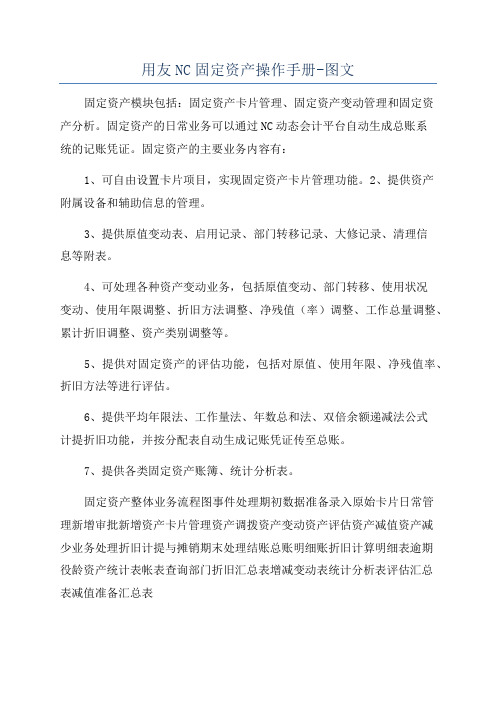
用友NC固定资产操作手册-图文固定资产模块包括:固定资产卡片管理、固定资产变动管理和固定资产分析。
固定资产的日常业务可以通过NC动态会计平台自动生成总账系统的记账凭证。
固定资产的主要业务内容有:1、可自由设置卡片项目,实现固定资产卡片管理功能。
2、提供资产附属设备和辅助信息的管理。
3、提供原值变动表、启用记录、部门转移记录、大修记录、清理信息等附表。
4、可处理各种资产变动业务,包括原值变动、部门转移、使用状况变动、使用年限调整、折旧方法调整、净残值(率)调整、工作总量调整、累计折旧调整、资产类别调整等。
5、提供对固定资产的评估功能,包括对原值、使用年限、净残值率、折旧方法等进行评估。
6、提供平均年限法、工作量法、年数总和法、双倍余额递减法公式计提折旧功能,并按分配表自动生成记账凭证传至总账。
7、提供各类固定资产账簿、统计分析表。
固定资产整体业务流程图事件处理期初数据准备录入原始卡片日常管理新增审批新增资产卡片管理资产调拨资产变动资产评估资产减值资产减少业务处理折旧计提与摊销期末处理结账总账明细账折旧计算明细表逾期役龄资产统计表帐表查询部门折旧汇总表增减变动表统计分析表评估汇总表减值准备汇总表顺序123业务名称描述备注原始卡片录入管理启用NC系统前的固定资产卡片新增资产资产减少管理在NC系统启用以后增加的固定资产管理任何时期内因为各种原因减少的固定资产管理在使用固定资产期间,固定资产因为各种4资产变动原因进行变动的业务5678资产评估资产减值资产调拨折旧与摊销管理资产评估后资产的变更情况管理企业因市场等变化造成的资产减值管理集团内部各分子公司调拨情况管理固定资产每月的折旧情况3.1、账簿初始化固定资产的资产类别、折旧方法、增减方式、使用状况、变动原因、卡片项目、卡片样式7项内容由总部统一管理。
各单位无权进行操作。
第一次使用NC系统进行初始化需进行如下操作:双击“财务会计—固定资产—参数设置”(如下图)。
用友固定资产卡片导入程序及方法

用友固定资产卡片导入程序及方法用友固定资产卡片导入程序及方法固定资产模块初始化或者新建账套要进行上年固定资产卡片的重新导入工作即导入新建账套的固定资产模块中,经本人总结此项工作大致分以下三项步骤:一.进行固定资产模块初始化设置:1. 点击初始化设置,根据提示一步一步进行。
2. 卡片项目,根据所需要的信息资料,添加相应的卡片项目。
3. 设置卡片样式,根据需要设置相应的卡片样式。
4. 设置资产类别,根据上一年的资产类别信息录入新建固定资产卡片的资产类别,与上年保持一致。
二.准备导入新建账套的固定资产卡片资料:1. 把上一年固定资产卡片导出来(Excel表)。
2. 对导出的上年固定资产卡片进行整理修改,卡片项目顺序、格式要按照以下要求设置:1.资产编号字符型2.资产名称字符型3.部门编码字符型4.类别编码字符型5.原值数值型6.开始使用日期日期型7.增加方式编号字符型8.使用状况编号字符型9.折旧方法编号字符型10.对应折旧科目编码字符型11.对应折旧科目名称字符型12.对应项目编码字符型13.对应项目名称字符型14.使用年限(月)数值型15.已计提月份数值型16.累计折旧数值型17.工作总量数值型(可为0)18.工作量单位字符型19.累计工作量数值型(可为0)20.币种字符型21.外币原值数值型22.汇率数值型23.规格型号字符型24.存放地点字符型25.录入日期日期型26.净残值数值型27.净残值率数值型28.供应商字符型29.机身编码字符型3. 检查表格修改无误后,转换格式。
打开此Excel表格,另存为【选择保存类型—csv(逗号分隔)*(csv)】,然后改写此csv文件的后缀为txt,把它变成一个各项数据由逗号分隔的文本文档。
自此准备导入数据就完成了。
三. 导入固定资产卡片数据1. 固定资产维护数据接口管理2. 新增浏览(选择已修改好的文本文档)文本文档(xx*txt)带分隔符数据格式参数逗号(其它不选)下一步3. 字符序号分别输入1、2、3、4、5……..29 输完每一项—完成4. 查看导入报告,根据导入报告修改不符合项目,直至全部导入成功。
- 1、下载文档前请自行甄别文档内容的完整性,平台不提供额外的编辑、内容补充、找答案等附加服务。
- 2、"仅部分预览"的文档,不可在线预览部分如存在完整性等问题,可反馈申请退款(可完整预览的文档不适用该条件!)。
- 3、如文档侵犯您的权益,请联系客服反馈,我们会尽快为您处理(人工客服工作时间:9:00-18:30)。
固定资产卡片导入步骤
一、在新账套中,对固定资产进行初始化
第一次进入固定资产账套,会提示对固定资产进行初始化,按步骤操作既可。
1、这一步点“是”
2、默认:点“下一步”
3、
4、在这一步中:将“本账套计提折旧”和下面“当(月初已计提月份=可使用月……)”这两项前面的对勾去掉。
(如下图)
5在这一步中,“固定资产编码方式”选择“自动编码”,然后下一步。
6、在“与账务系统进行对账”下面的对账科目中,选择“固定资产对账科目”,如:120,固定资产,累计折旧不用选择,“在对账不平情况下允许固定资产月末结账”前面的对勾,去掉。
然后下一步。
7、完成固定资产的初始化。
二、初始化后基础档案的完善
在初始化成功后,新账套里的基础档案,也就是“设置”下面的节点,如图:
这些档案,必须与旧账套里的基础档案完全一致,否则,会导致我们后来在导卡片时的失败。
尤其是“部门档案”和“资产类别”,请参照旧账套里的档案,进行相应的完善。
三、导入卡片接口文件的建立
在基础档案已经完善后,在“维护”下面,点开“数据接口管理”,如图
第一次打开,需要去新建一个接口文件:点右上角的“新建”
会出来下面的对话框
在这个界面,我们选择:“用友软件8.X版本数据库文件”,前面打对勾。
会出来下面:
然后,把“数据库名称”那里,将名称改为我们旧账套的数据库名字,格式如下:UFDATA_旧账套号_2010,如我们要从004账套中,将2010年的卡片导入进来,我们的数据库名称应为:UFDATA_004_2010。
然后下一步。
进入下面的界面:
在这一步中,因为系统只预置了九个卡片项目,所以,其他的项目需要我们自己手动的来增加上去,否则其他的项目就导不过来。
我们可以点“增加行”来一项一项的增加。
下图是我手工增加第10项,先在对应卡片项目选择“增加方式编号”,再去“数据来源”中,选择增加方式编号对应的字段:sOrgAddID,以这样的方式,将我们所需要的项目进行完善。
下面3个图是我已经增加好的项目,大家可以按照我的格式,来一个一个的相应添加。
1、
2、
3、
以上都配置好之后,点“完成”,会有一个提示:
点确定,到这个界面,我们可以查看报告,看数据导入的情况。
如何报告没有报错,我们再点“查看数据”
可以在这个界面,查看我们导入这个接口程序里的卡片,但是注意,这个时候,卡片并没有导入到我们的固定资产里面去,我们还要点下“写入”将这些卡片,导入到固定资产里面。
写入完成,会有提示。
完了,我们退出刚才的接口程序,回到下面的界面,去查看一下报告“查看报告”。
看我们写入系统卡片的情况。
四、导入完成后的检查工作
如果我们导入完成,我们可以“卡片管理”中,查看我们导入进来的卡片,注意:最好逐个检查,看看我们的卡片是否缺少了某个项目。
确认无误后,我们卡片的导入工作正式完成。
可以开展我们新一年的正常业务。
说明:这个文档是两年前做的U851A版本的,新版本中流程与此基本一致,有点不同的就是卡片项目对应那一步,老版本是预置了9项,新版本中这里已经预置了全部默认的一些项目,不需要再手工增加,除非有自定义的项目。
